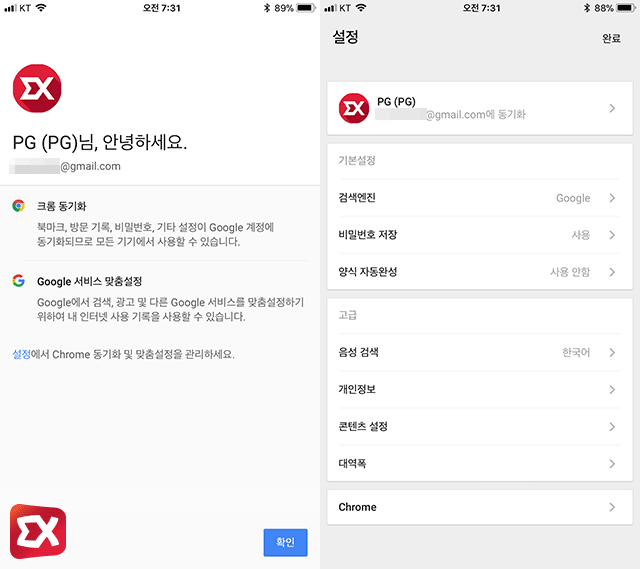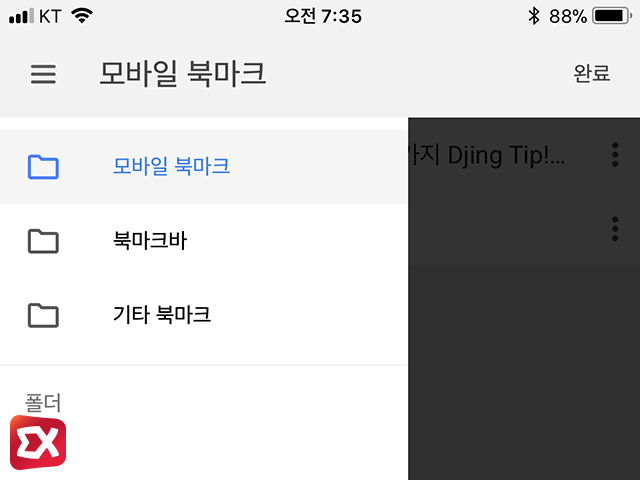PC에서 구글 크롬 브라우저를 사용할 경우 크롬 자체에서 북마크를 HTML 파일 형식으로 백업(내보내기)한 다음 가져오기 기능을 통해 북마크를 복원할 수 있습니다.
반면 안드로이드, iOS에서 구동되는 크롬 모바일 같은 경우 별도의 백업을 지원하지 않기 때문에 구글 계정을 이용한 동기화를 통해 백업을 대신하게 됩니다. 물론 PC와 북마크를 공유해서 사용하고 싶은 경우에도 동기화 기능을 활용하면 모바일과 PC 모두 북마크를 공유할 수 있습니다.
모바일 크롬 동기화 설정
크롬 앱을 실행한 다음 ①오른쪽 메뉴를 터치 후 ②설정에 들어갑니다.
스크린샷은 계정을 로그아웃해서 ‘계속’ 버튼이 보이지만 한번도 로그인하지 않은 경우에는 ‘Chrome에 로그인’ 메시지가 보이며 메시지를 터치해 구글 계정으로 로그인 합니다.
크롬 로그인시 북마크와 방문 기록, 자동 완성 비밀번호등이 동기화 되며 설정에서 동기화 되는 구글 계정을 확인할 수 있습니다.
약간의 시간이 지나면 모바일 북마크가 동기화 되어 구글 계정에 저장되며, 설정 > 북마크에서 확인할 수 있습니다.
크롬 모바일에서 등록한 북마크는 모바일 북마크 폴더에 기본으로 저장되며 PC에서 등록한 경우에는 북마크바 폴더에 저장됩니다.